 הבנת חלקי ה- All-In-One
הבנת חלקי ה- All-In-Oneלהתקנת החומרה והתוכנה של ה- All-In-One, בצע את ההוראות בגיליון ההתקנה של ה-Lexmark 4200 Series. לקבלת הוראות התקנה נוספות, ראה התקנת ה- All-In-One. לקבלת עזרה בפתרון בעיות, ראה פתרון בעיות התקנה.
פריטים אלה נמצאים באריזה יחד עם ה- All-In-One.
מכשיר ה- Lexmark 4200 Series All-In-One הוא סורק צבעוני, מדפסת צבעונית, מכונת העתקה צבעונית ופקס צבעוני. מדריך זה מספק הוראות לשימוש בתכונות ה- All-In-One.
הערה: אינך חייב לחבר את ה- All-In-One למחשב כדי ליצור עותקים או לשלוח פקסים.
ה- Lexmark 4200 Series זמין בשני דגמים. אחד הדגמים מצויד בשפופרת טלפון והשני לא. הטבלה הבאה מתארת כל אחד מהחלקים.
Lexmark 4200 Series עם שפופרת טלפון:
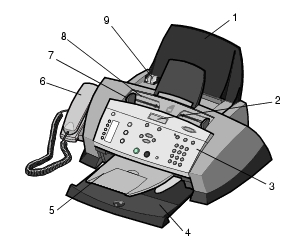
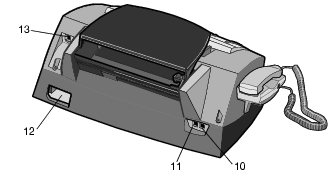
|
|
השתמש ב: |
כאשר ברצונך: |
|---|---|---|
|
1 |
תומך נייר |
לטעון נייר ב- All-In-One. |
|
2 |
תצוגה |
לבדוק את מצב ה- All-In-One או להציג את ההגדרות. |
|
3 |
לוח הבקרה |
להפעיל את ה- All-In-One (מחובר או לא מחובר למחשב) לקבלת מידע נוסף, ראה שימוש בלוח הבקרה. |
|
4 |
מגש יציאת נייר |
לערום נייר עם יציאתו מה- All-In-One. |
|
5 |
מגש יציאה ל- ADF |
לאסוף את מסמך המקור לאחר שעבר דרך ה- ADF. |
|
6 |
שפופרת טלפון (זמינה בחלק מהדגמים) |
לענות לשיחות טלפון נכנסות ולשוחח עם אדם אחר בטלפון. |
|
7 |
מכוון נייר |
לוודא שהנייר מוזן כהלכה ב- All-In-One. |
|
8 |
מזין מסמכים אוטומטי (ADF) |
לסרוק, להעתיק או לשגר בפקס עמוד אחד או יותר. |
|
9 |
מכוון נייר |
לוודא שמסמך המקור מוזן כהלכה ב- All-In-One. |
|
10 |
מחבר טלפון/משיבון |
לחבר משיבון או טלפון אל ה- All-In-One. |
|
11 |
מחבר שקע טלפון |
לחבר את קו הטלפון. |
|
12 |
מחבר ספק כוח |
לספק חשמל ל- All-In-One. |
|
13 |
מחבר כבל USB |
לחבר את ה- All-In-One למחשב. |
גיליון ההתקנה שמצורף ל- All-In-One מספק הוראות התקנה בסיסיות. בנוסף, ניתן לחבר את ה- All-In-One לציוד דוגמת טלפון, משיבון או מודם מחשב.
|
ציוד |
יתרונות |
עיין במקטע זה: |
|---|---|---|
|
הכנת העתקים וכן שיגור וקבלה של פקסים ללא שימוש במחשב. |
||
|
קבלת הן הודעות קוליות נכנסות והן פקסים. |
||
|
הגדלת מספר שקעי חיבור הטלפון. |
||
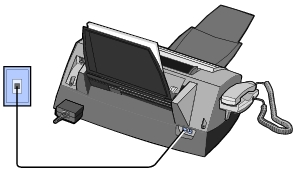
חבר חוט טלפון משקע המחבר המיועד לחיבור הקיר של ה- All-In-One לשקע הטלפון בקיר.
אם ה- All-In-One שברשותך אינו מצויד בשפופרת טלפון, באפשרותך לחבר ל- All-In-One טלפון כדי להשתמש בקו הפקס כמו בקו רגיל של טלפון.
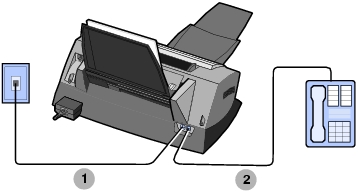
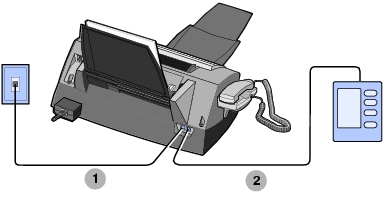
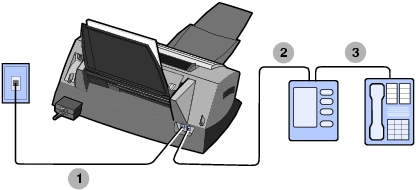
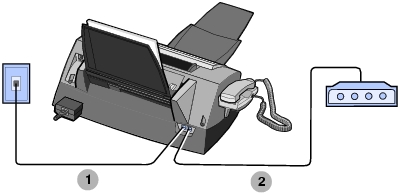
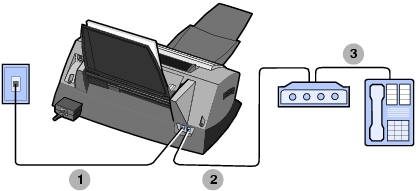
מודם הפקס ב- All-In-One הוא התקן אנלוגי ולא ניתן להשתמש בו בשירות טלפון דיגיטלי דוגמת DSL, ISDN או PBX. עם זאת, ניתן לחבר ל- All-In-One התקנים מסוימים המאפשרים שימוש בפונקציית הפקס בנוסף לשירותי טלפון דיגיטליים אלה.
לחצני לוח הבקרה מסייעים לסרוק, להעתיק, לשלוח פקס ולהתאים אישית מסמכים. כשהנורית הפעלה (Power) דולקת, ה- All-In-One מופעל. באפשרותך לסרוק, להעתיק, לשגר פקס ולבחור או לשנות הגדרות באמצעות חלק מהלחצנים.
תכונות התצוגה:
הטבלה הבאה מתארת את תפקודו של כל אחד מהלחצנים.
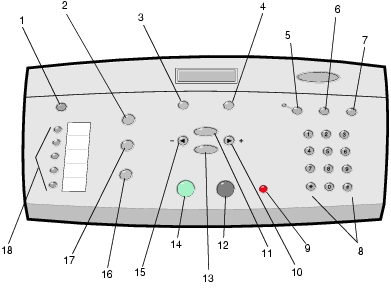
|
|
לחץ על: |
כדי: |
|---|---|---|
|
1 |
הפעלה (Power) |
להפעיל או לכבות את ה- All-In-One. הערה: כדי להיכנס למצב צריכת חשמל נמוכה, לחץ על הלחצן הפעלה והחזק אותו לחוץ במשך חמש שניות לפחות. |
|
2 |
פקס (Fax) |
להיכנס למצב פקס. ה- All-In-One יכול לקבל פקס בכל מצב. הערה: לחצן זה מואר כאשר ה- All-In-One נמצא במצב פקס. |
|
3 |
איכות (Quality) |
|
|
4 |
בהיר יותר/כהה יותר (Lighter/Darker) |
להבהיר או להכהות העתק או פקס. |
|
5 |
מענה אוטומטי |
לבחור את אופן קבלת הפקס. (לאחר 2 צלצולים) (ברירת מחדל - לאחר 3 צלצולים) (לאחר 5 צלצולים) ודא שהנורית מענה אוטומטי דולקת. לחץ על *9* בטלפון חיצוני שמחובר ל- All-In-One. הנורית מענה האוטומטי כבויה. כאשר משיבון מחובר לשקע הטלפון החיצוני ב- All-In-One. הנורית מענה האוטומטי דולקת. לקבלת מידע נוסף, ראה קבלת פקס. |
|
6 |
חיוג מהיר |
להשתמש בתכונת החיוג המהיר כאשר ה- All-In-One נמצא במצב פקס. הערה: אם תלחץ על חיוג מהיר כאשר ה- All-In-One נמצא במצב העתקה או סריקה, הוא יעבור אוטומטית למצב פקס.
|
|
7 |
חיוג חוזר/השהייה (Redial/Pause) |
להזין השהייה כאשר הזנת המספר כבר החלה. הערה: אם תלחץ על חיוג חוזר/השהייה כאשר ה- All-In-One נמצא במצב העתקה או סריקה, הוא יעבור אוטומטית למצב פקס.
|
|
8 |
מספר או סמל בלוח המקשים הנומרי |
להזין מספרי פקס. לעבור דרך מערכת משיבון אוטומטית. לבחור אותיות בעת יצירת רשימת חיוגים מהירים. להקליד מספרים להזנה או לעריכה של התאריך והשעה המוצגים בתצוגת ה- All-In-One. לבחור את מספר ההעתקים הרצוי. |
|
9 |
עצור/נקה (Stop/ Clear) |
|
|
10 |
חץ ימינה |
|
|
11 |
אפשרויות (Options) |
לגלול דרך רשימה של כותרות התפריט. |
|
12 |
שחור (Black) |
להתחיל עבודת העתקה, פקס או סריקה בשחור ולבן. ודא שהמצב הרצוי מואר. |
|
13 |
בחירה (Select) |
לבחור באפשרות שמופיעה בתצוגה. |
|
14 |
צבע (Color) |
להתחיל עבודת העתקה, פקס או סריקה צבעונית. ודא שהמצב הרצוי מואר. |
|
15 |
חץ שמאלה |
|
|
16 |
סריקה (Scan) |
להיכנס למצב סריקה (אפשרי כאשר ה- All-In-One מחובר למחשב). לחצן זה מואר כאשר ה- All-In-One נמצא במצב סריקה. |
|
17 |
העתקה (Copy) |
להיכנס למצב העתקה. לחצן זה מואר כאשר ה- All-In-One נמצא במצב העתקה. |
|
18 |
לחצני חיוג מהיר |
לתכנת עד חמישה מספרי חיוג מהיר. |
בהזדמנויות שונות עליך להזין טקסט בתצוגה; לדוגמה, בעת יצירת רשימת חיוגים מהירים.
כדי להזין טקסט:
הערה: לחץ פעמיים על מקש החץ ימינה להזנת רווח בין מילים.
כדי להגדיר את התאריך והשעה:
כדי לשנות את התאריך:
הערה: אם תעשה שגיאה בעת הזנת התאריך, ניתן להשתמש במקש החץ שמאלה כדי לנווט לספרה שהזנת בטעות ולאחר מכן להזין את התיקון.
כדי לשנות את השעה:
הערה: אם תעשה שגיאה בעת הזנת השעה, ניתן להשתמש במקש החץ שמאלה כדי לנווט לספרה שהזנת בטעות ולאחר מכן להזין את התיקון.
הערה: אם השעה מוזנת בצורה שגויה, השעה שתוצג תהיה שעת ברירת המחדל.
המקטע הבא מספק מידע על השימוש בתוכנת All-In-One.
השתמש בכלי שירות זה להתאמת הגדרות שיגור וקבלה של פקסים. כשתשמור הגדרות אלה, הן יחולו על כל פקס שתשגר או תקבל. ניתן להשתמש בכלי שירות זה גם כדי ליצור ולערוך רשימת חיוגים מהירים.
 תוכניות
תוכניות  Lexmark 4200 Series
Lexmark 4200 Series  כלי שירות להתקנת פקס.
כלי שירות להתקנת פקס.
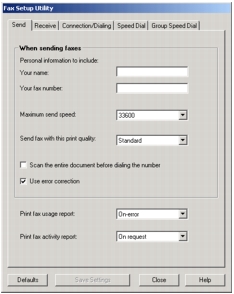
הטבלה הבאה מתארת את כרטיסיות כלי השירות להתקנת פקס:
כדי לגשת למרכז Lexmark All-In-One, מנהל התקן התוכנה של ה- Lexmark 4200 Series:
 תוכניות
תוכניות  Lexmark 4200 Series
Lexmark 4200 Series  מרכז Lexmark All-In-One.
מרכז Lexmark All-In-One.ניתן להשתמש במרכז Lexmark All-In-One על מנת:
לאחר פתיחת מרכז ה- All-In-On, מוצג הדף הראשי של ה- All-In-On. הדף מורכב מארבע חלקים עיקריים: סריקה, העתקה, כלים לשכלול העבודה והחלק תצוגה מקדימה.
הטבלה הבאה מתארת את כרטיסיות הדף הראשי של ה- All-In-One.
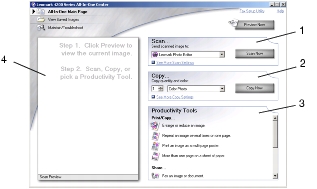
הערה: לקבלת מידע נוסף על הדף הראשי של ה- All-In-One, לחץ על הקישור עזרה הנמצא סמוך לחלקו העליון של המסך.
מאפייני הדפסה הם רכיבי התוכנה ששולטים בפונקציות ההדפסה של ה-All-In-One. באפשרותך לשנות את ההגדרות במאפייני הדפסה בהתבסס על סוג הפרויקט שברצונך ליצור. באפשרותך לפתוח את מאפייני הדפסה מתוך כל תוכנית כמעט:
 הדפסה.
הדפסה.
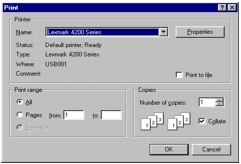
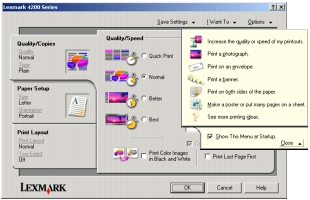
הערה: מאפייני הדפסה עשויים להיפתח בדרכים שונות בחלק מהתוכניות.
התפריט ברצוני מוצג עם פתיחת מאפייני הדפסה. התפריט מכיל מבחר של אשפי מטלות המסייעים לבחור את הגדרות ההדפסה הנכונות עבור פרויקט. לקבלת תצוגה מלאה של תיבת הדו-שיח מאפייני הדפסה, סגור את התפריט.
כל הגדרות ההדפסה נמצאות בשלוש הכרטיסיות העיקריות של התוכנה מאפייני הדפסה: איכות/עותקים, הגדרות נייר ופריסת הדפסה.
|
מתוך: |
בחר: |
|---|---|
|
גודל נייר |
נייר, מעטפה או כרזה ולאחר מכן בחר את הגודל הספציפי לסוג הנייר. אם גודל הנייר שברשותך אינו מפורט, בחר גודל מותאם אישית. |
|
כיוון הדפסה |
לאורך או לרוחב. |
עורך התמונות מאפשר להתאים את תכונות התצלום (בהירות, ניגודיות, צמצום אפקט עיניים אדומות וכיוון הדפסה) של תמונות סרוקות. בנוסף, באפשרותך לחתוך תמונה או למחוק חלק ממנה.
כדי לפתוח את עורך התמונות של Lexmark לחץ על התחל  תוכניות
תוכניות  Lexmark 4200 Series
Lexmark 4200 Series  עורך התמונות של Lexmark.
עורך התמונות של Lexmark.
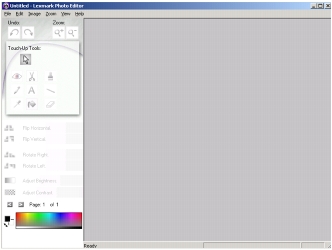
השתמש בכלי הריטוש כדי לערוך תצלום או תמונה.
הערה: לקבלת תיאור, הצב את הסמן מעל הכלי.
מרכז הפתרונות של Lexmark או (LSC) מספק עזרה עבור ה- All-In-One ומידע אודות מצב המדפסת ורמות דיו. קיימות שתי דרכים לפתיחת ה- LSC:
 תוכניות
תוכניות  Lexmark 4200 Series
Lexmark 4200 Series  מרכז הפתרונות של Lexmark.
מרכז הפתרונות של Lexmark.
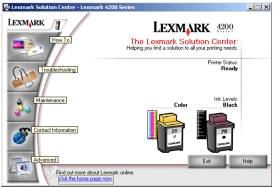
הטבלה הבאה מתארת את הכרטיסיות ה-LSC: